 |
 |
|
||
 |
||||
Yazıcı Durumunu Kontrol Etme
Windows için
Yazıcınızı aşağıdaki bilgisayar kombinasyonları ile paylaşımlı bir yazıcı olarak kullandığınızda, istemci işletim sistemi yazıcıyla iletişim kuramayacağından, bazı fonksiyonlar bazı istemciler tarafından kullanılamayacaktır.
|
Sunucu
|
İstemci
|
|
Windows Vista/XP
|
Windows Me/98 SE/2000
|
|
Windows Me/98 SE/2000
|
Windows Vista/XP
|
Progress meter'ı (İlerleme göstergesi) kullanma
Yazıcıya bir yazdırma işi gönderdiğinizde ilerleme göstergesi, aşağıdaki şekilde gösterildiği gibi, açılır.
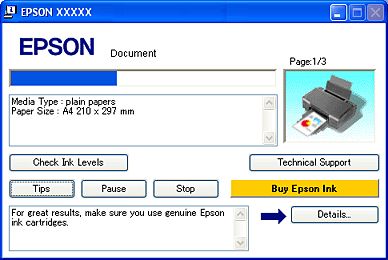
İlerleme göstergesi geçerli yazdırma işinin durumunu gösterir ve yazıcı durumu bilgisini verir. Bu pencerede, hata mesajları ve daha iyi yazdırma için yararlı ipuçları da görüntülenir. Aşağıdaki ilgili bölüme bakın.
İpuçları
Epson yazıcı sürücüsünden en iyi sonuçları almanız için gereken ipuçları, ilerleme göstergesi penceresindeki metin kutusunda görüntülenir. 30 saniyede bir yeni bir ipucu görüntülenir. Pencerede görüntülenen ipucuyla ilgili daha fazla ayrıntı için, Details (Ayrıntılar) düğmesini tıklatın.
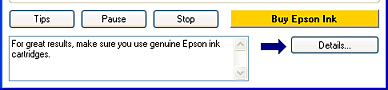
Hata mesajları
Yazdırma işlemi sırasında bir hata oluşursa, ilerleme göstergesi penceresindeki metin kutusunda bir hata mesajı görüntülenir. Ayrıntılı bilgi için, çevrimiçi Kullanım Kılavuzuna erişmek üzere Technical Support (Teknik Destek) seçeneğini tıklatın.
Mürekkep az kaldığında ya da bittiğinde, How to (Nasıl) düğmesi görüntülenir. How to (Nasıl) düğmesini tıklatın, EPSON Status Monitor 3 kartuş değiştirme işlemi için size adım adım yol gösterecektir.
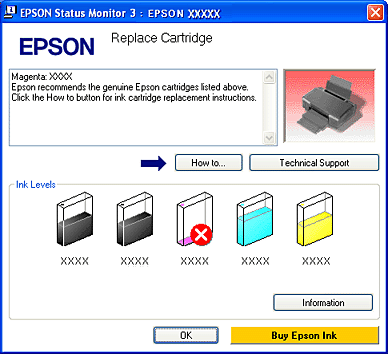
EPSON Spool Manager'ı Kullanma (yalnızca Windows Me ve 98 SE için)
EPSON Spool Manager, Windows Print Manager'a benzeyen bir uygulamadır. Bir kerede iki ya da daha fazla yazdırma işi alırsa, bunları alım sırasına göre sıraya koyar (ağ yazıcılarında buna yazdırma kuyruğu denebilir). Yazdırma işi sıranın üstüne ulaştığında, EPSON Spool Manager işi yazıcıya gönderir.
Spool manager uygulamasından, yazıcıya gönderilen yazdırma işleriyle ilgili yazıcı durum bilgisini de görebilirsiniz. Ayrıca, seçilen yazdırma işlemlerini iptal edebilir, duraklatabilir ya da sürdürebilirsiniz.
Bir yazdırma işi gönderdikten sonra, görev çubuğunda bir yazıcı simgesi görüntülenir. EPSON Spool Manager'ı açmak için bu simgeyi tıklatın.
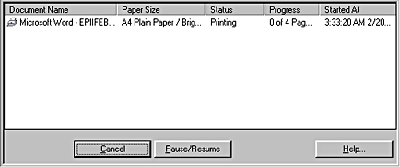
EPSON Status Monitor 3'ü Kullanma
EPSON Status Monitor 3, yazıcı durumu hakkında ayrıntılı bilgi görüntüler.
EPSON Status Monitor 3'e erişmek için iki yol vardır:
Windows görev çubuğundaki yazıcı kısayol simgesini çift tıklatın.
 Windows görev çubuğuna kısayol simgesi eklemek için bkz. Görev çubuğundaki kısayol simgesinden.
Windows görev çubuğuna kısayol simgesi eklemek için bkz. Görev çubuğundaki kısayol simgesinden.
 Windows görev çubuğuna kısayol simgesi eklemek için bkz. Görev çubuğundaki kısayol simgesinden.
Windows görev çubuğuna kısayol simgesi eklemek için bkz. Görev çubuğundaki kısayol simgesinden.Yazıcı sürücüsünü açın, Maintenance (Bakım) sekmesini tıklatın, sonra EPSON Status Monitor 3 düğmesini tıklatın.
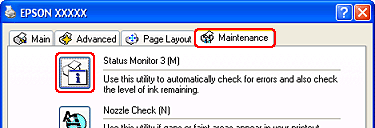
EPSON Status Monitor 3'ü açtığınız zaman aşağıdaki pencere görüntülenir:
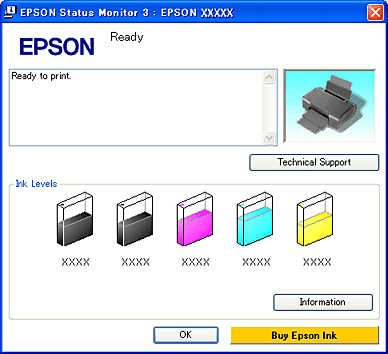
EPSON Status Monitor 3 aşağıdaki bilgileri sağlar:
Geçerli Durum:
Mürekkep az kalırsa ya da biterse, EPSON Status Monitor 3 penceresinde How to (Nasıl) düğmesi belirir. How to (Nasıl) düğmesi tıklatıldığında, mürekkep kartuşunun değiştirilmesiyle ilgili talimatlar görüntülenir ve yazdırma kafası mürekkep kartuşu değiştirme konumuna gider.
Mürekkep az kalırsa ya da biterse, EPSON Status Monitor 3 penceresinde How to (Nasıl) düğmesi belirir. How to (Nasıl) düğmesi tıklatıldığında, mürekkep kartuşunun değiştirilmesiyle ilgili talimatlar görüntülenir ve yazdırma kafası mürekkep kartuşu değiştirme konumuna gider.
Mürekkep Kartuşunun Durumu:
EPSON Status Monitor 3, mürekkep kartuşu durumunu gösteren bir grafik ekran sağlar.
EPSON Status Monitor 3, mürekkep kartuşu durumunu gösteren bir grafik ekran sağlar.
Mürekkep Kartuşu Bilgisi:
Takılan mürekkep kartuşlarıyla ilgili bilgiyi Information (Bilgi) düğmesini tıklatarak görebilirsiniz.
Takılan mürekkep kartuşlarıyla ilgili bilgiyi Information (Bilgi) düğmesini tıklatarak görebilirsiniz.
Teknik Destek:
EPSON Status Monitor 3'ten çevrimiçi Kullanım Kılavuzu’na ulaşabilirsiniz. Bir sorunla karşılaşırsanız, EPSON Status Monitor 3 penceresindeki Technical Support (Teknik Destek) düğmesini tıklatın.
EPSON Status Monitor 3'ten çevrimiçi Kullanım Kılavuzu’na ulaşabilirsiniz. Bir sorunla karşılaşırsanız, EPSON Status Monitor 3 penceresindeki Technical Support (Teknik Destek) düğmesini tıklatın.
Mac OS X için
EPSON Status Monitor'ü kullanma
EPSON Status Monitor bir yazıcı sorunu tespit ederse, bir hata mesajı vererek durumu size bildirir.
EPSON Status Monitor'e erişmek için aşağıdaki adımları izleyin.
 |
EPSON Printer Utility 2'yi açın.
|
 |
EPSON StatusMonitor düğmesini tıklatın. EPSON Status Monitor açılır.
|
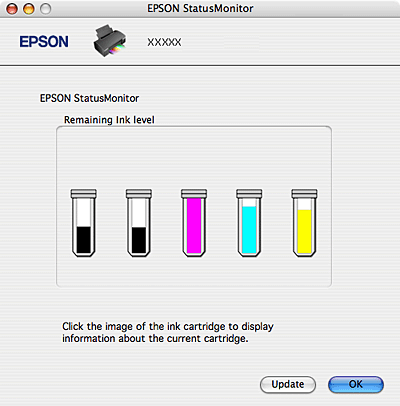
Mürekkep az kaldığında ya da bittiğinde, How to (Nasıl) düğmesi görüntülenir. How to (Nasıl) düğmesini tıklatın, EPSON StatusMonitormürekkep kartuşu değiştirme işlemi için size adım adım yol gösterecektir.
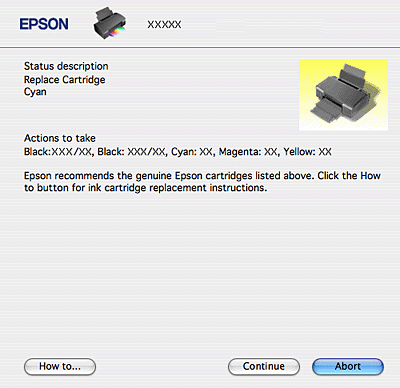
Bu yardımcı yazılımı kullanarak yazdırma öncesinde mürekkep kartuşu durumunu kontrol de edebilirsiniz. EPSON StatusMonitor açıldığı anda mürekkep kartuşunun durumunu gösterir. Mürekkep kartuşu durumunu güncellemek için Update (Güncelle) düğmesini tıklatın.
